
Guida per rimuovere definitivamente i podcast dell'iPad

Mentre ti godi brani musicali con il tuo dispositivo iPhone/iPad, puoi anche intrattenerti liberamente con il podcast integrato all'interno iOS dispositivo. E quegli utenti di iPad a cui piace ascoltare i podcast, non saranno sorpresi di scoprire che l'accumulo di podcast tra cui musica e video sta erodendo lo spazio di archiviazione del tuo iPad. E se vuoi liberare più spazio, può essere un buon modo per eliminare completamente i podcast da iPhone.
Correlata: Guida completa su come utilizzare il podcast
E puoi effettivamente eliminare il podcast dall'iPad direttamente all'interno del dispositivo stesso, di seguito è riportata la guida passo passo;
- Apri la schermata Home, quindi vai all'app Podcast. Passare all'interfaccia successiva.
- Vai alla sezione I miei podcast e accedi a una serie di podcast in base alle tue esigenze e alle tue esigenze.
- Ora, scegli l'episodio del podcast che desideri eliminare e scorri per raggiungere il pulsante rosso Elimina.
- Toccalo per eliminare completamente il podcast dall'iPad.
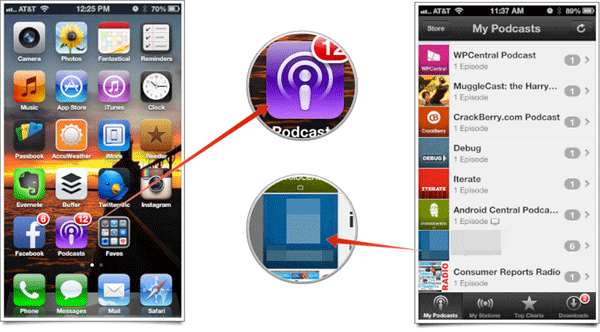
Ma in alcuni casi, potrebbe essere necessario eliminare completamente i podcast dall'iPad nel caso in cui possano far trapelare le tue informazioni personali una volta recuperati da uno strumento di terze parti.
Per rimuovere definitivamente i podcast dell'iPad senza alcuna possibilità di recupero, sicuramente non puoi perderti questo cancellatore di podcast iOS all-in-one - Coolmuster iOS Eraser, che ti consente di cancellare file come podcast, contatti, foto, video, app e molti altri da iPhone, iPad e iPod senza problemi. E i file eliminati con questo software non avranno alcuna possibilità di essere recuperati. Quindi di seguito sono riportate le versioni di prova gratuite di questo software. Cosa stai aspettando? Basta scaricare quello giusto e provarlo da soli!
Semplici passaggi per utilizzare questo software;
- Apri il software installato sul computer, quindi collega l'iPad al computer tramite il cavo USB. Quindi questo software rileverà il tuo dispositivo ed eseguirà la scansione di tutti i file salvati nel dispositivo.

- Ora puoi vedere diverse modalità di cancellazione disposte sull'interfaccia principale. Scegli la modalità di cancellazione giusta per continuare il processo. Nota: la versione attuale supporta solo l'opzione Cancella tutti i dati, quindi si consiglia di eseguire un backup del telefono dei file importanti in anticipo in caso di improvvise perdite di dati. Ma sarà migliorato nelle prossime versioni.

- Premi l'opzione OK nella finestra di dialogo promozionale e attendi che il processo venga completato entro un po' di tempo.
Per un'eliminazione più sicura e permanente dei podcast dal tuo iPad, si consiglia di utilizzare uno strumento affidabile come Coolmuster iOS Eraser. Questo strumento all-in-one ti consente di cancellare non solo i podcast ma anche altri dati iOS dal tuo iPad. I file cancellati con questo software non avranno alcuna possibilità di essere recuperati, garantendo la protezione delle tue informazioni personali.
Articoli Correlati:
Come cancellare i file di arresto anomalo da iPhone
Come eliminare i libri Kindle dall'iPad
4 modi per sincronizzare i messaggi da iPhone a iPad
Trasferisci le foto dell'iPhone sulla scheda SD con la qualità originale





